Kako ustvariti in uporabiti akcijo v "Photoshopu"?
Akcija se prevaja kot »dejanje«. Skratka, bistvo dejanja je naslednje: to so operacije ali funkcije urejanja, ki so posnete v zaporedju (v makru). V program so že vgrajene že pripravljene operacije za izvajanje nalog, ki se pojavljajo zelo pogosto. Nekdo jih zapusti ali spremeni, se prilagodi njihovim potrebam, nekdo ustvari svoje operacije. Toda kako uporabiti akcijo v "Photoshopu" in zakaj jih potrebujejo?
Primer uporabe dejanja
Družina praznuje rojstni dan, fant in dekle vozita čoln, neveste in ženina odidejo v Pariz. Od tako lepih trenutkov ostanejo enako lepe fotografije. Zdaj mnogi poskušajo objavljati slike na družabnih omrežjih, vendar obstajajo nekatere težave, na primer - velikost fotografije je prevelika.
Ad
Zato je potrebno: odpreti sliko, spremeniti velikost, izboljšati ostrino, spremeniti kontrast. Zdi se, da to ni posebej težko. In če takšne fotografije kosov 100? Za to je potrebno ukrepanje. Po zaključku nekaterih dejanj se zapišejo v določenem zaporedju in nato uporabijo za želeno fotografijo. Nato shranite, nato pa uredite fotografijo.
Najpogosteje se akcijske igre uporabljajo za ustvarjanje plakatov, plakatov. Eden takih primerov je prikazan na spodnji fotografiji.

Kako odpreti paleto akcijskih iger?
Bodite pozorni na to, ali je paleta dejanj vidna v programu. V nasprotnem primeru pritisnite tipki “Alt” in “F9”, da se zaslon prikaže. Ali "Windows" - "Dejanja" (Window - Operations).
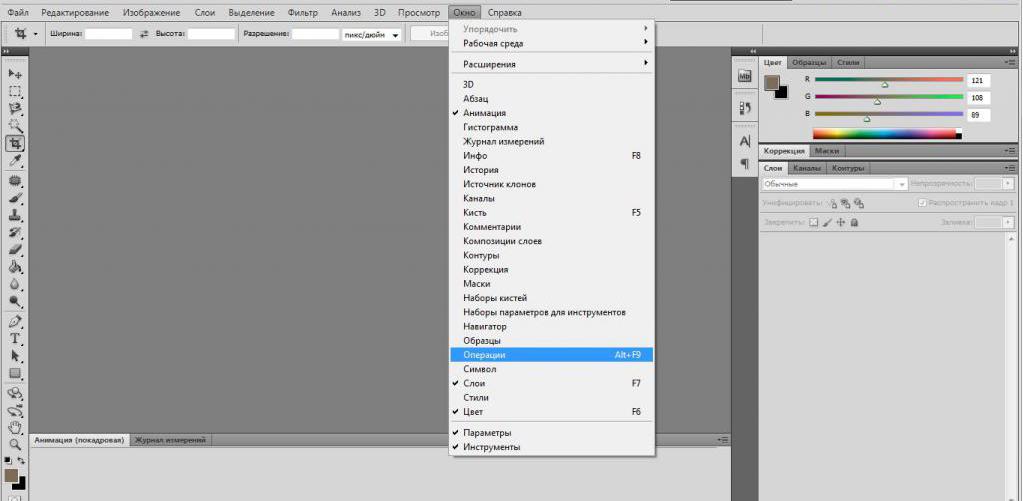
Ta paleta se uporablja za beleženje operacij, predvajanje, urejanje ali brisanje, shranjevanje operacijskih datotek in njihovo nalaganje.
Paleta ukrepov
Predstavljena paleta akcij na spodnji fotografiji, kaj vsebuje?
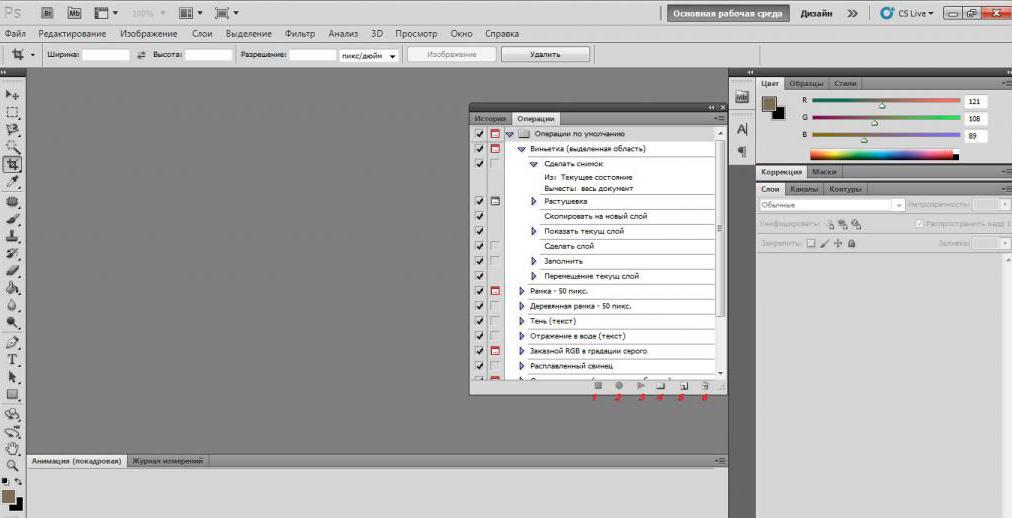
To je niz operacij. Vidno je, kot se imenujejo, od tistega, kar sestavljajo ekipe. Poglejte trikotnike - če kliknete nanje, se prikaže seznam. Če je označeno, je ta ukaz omogočen. Če vidite majhen kvadrat, je to pogovorno okno.
Gumbi, ki so spodaj:
- Gumb Stop - ustavi snemanje.
- "Record" - začne snemanje.
- Izgubljene ekipe.
- Ustvarite nov niz operacij.
- Ustvarjanje novih ekip.
- Zadnji gumb je »izbriši«.
Uporaba končanih akcijskih iger
Kako uporabiti ukrep v "Photoshop", če je že pripravljen? Najprej morate naložiti fotografijo, za katero je ta ali ta učinek zaželen. Učinek se lahko naloži določenemu sloju ali določenemu elementu, nato ga je treba predhodno izbrati.
Ad
Sedaj izberite niz, ki vas zanima, kliknite trikotnik ali kliknite gumb Zaženi v paleti.
Kje dobiti akcijske igre?
Na internetu lahko najdete različne akcije, tako plačane kot brezplačne. V socialnih omrežjih obstajajo skupine, v katerih si ljudje izmenjujejo različne predmete za Photoshop: ščetke, akcijske igre, teksture itd. Tako kot akcijske igre je mogoče najti v torrentih in virih, ki so v celoti namenjeni Photoshopu. Poleg tega lahko ukrepate sami.
In kako jih dodati?
Recimo, da ste našli dejanje, ki vam je res všeč, ga prenesli in se pojavilo vprašanje: kako dodati dejanje v Photoshopu?
Treba je omeniti, da je v paleti že nekaj operacij, ki so vgrajene v program. Lahko jih prenesete na drug disk, računalnik, delite s prijatelji.
Obstajata dva načina za dodajanje:
1. Skozi sam program. To storite tako, da v operacijskem meniju poiščete element, imenovan "Nalaganje operacij".
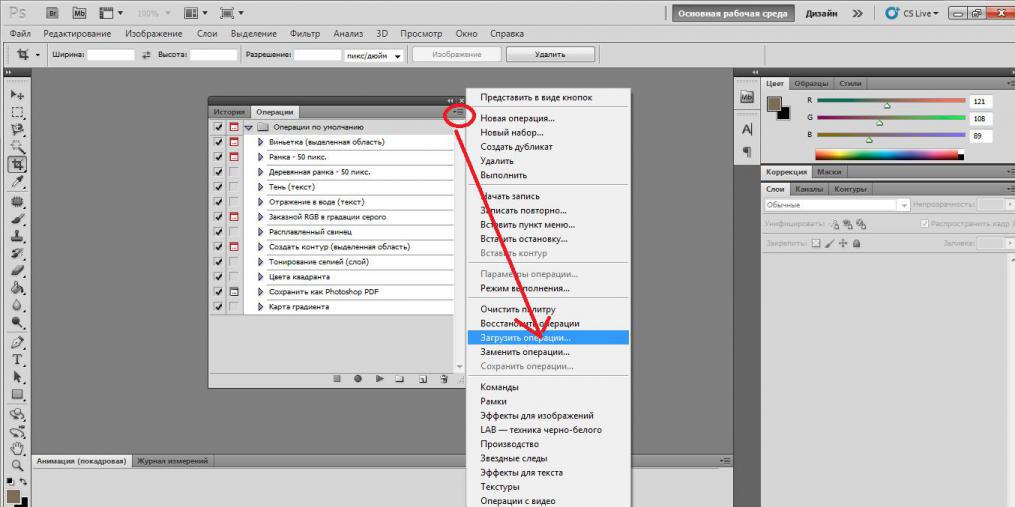
Poiščite želeno dejanje in kliknite gumb Prenos.
2. Druga metoda je vlečenje in spuščanje datotek v mapo. V raziskovalcu ali prek programa "Total Commander" (ali na kak drug priročen način) morate poiskati naslednjo pot - C: ProgramFilesAdobePhotoshopPresetsPhotoshop Dejanja.
Ad
Najdeno datoteko se tam premakne. Vse akcije imajo končnico * .atn.
Ustvarite dejanje
Zdaj veste, kaj je dejanje v Photoshopu. Kako ustvariti, kako jih uporabljati?
Če želite ustvariti dejanje, na plošči »Operacije« kliknite »Ustvari nov niz operacij«.
Nato morate nekako poklicati komplet, kliknite gumb, da ustvarite novo operacijo in jo pokličete. Označuje tudi, kaj bo ukaz deloval: z določenim področjem ali s plastjo. Kliknite »Zapiši«. Program beleži vse, kar počnete, če želite popraviti nekaj, je bolje, da ustavite snemanje.
V prvih fazah je najbolje, da ima vsaka operacija kakršne koli pripombe ali potrebne zahteve. To bo pripomoglo k ukazu "Insert Stop", ki ga lahko izberete na plošči "Operations". Samo ne pozabite označiti polja "Dovoli nadaljevanje".
Ad
Ustvarjanje dejanja po zgledu
Najprej morate izbrati fotografijo, ki jo želite obdelati.
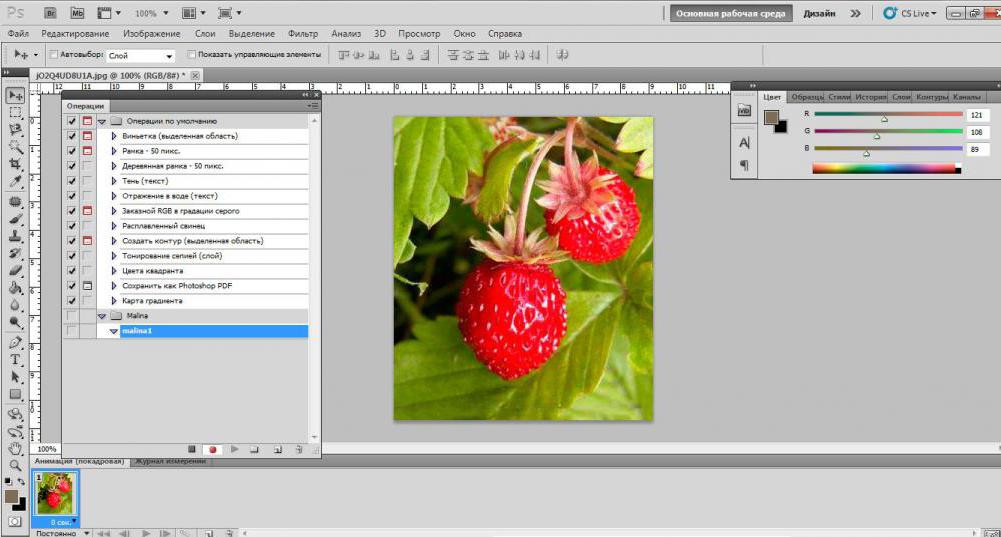
- Nato kliknite "Operations", "Create a set", napišite ime, kliknite "Create a operation" in tudi ime. Program bo začel snemati vaša dejanja.
- Ctrl + J - Presnemavanje sloja.
- Treba ga je obarvati - Shift + Ctrl + U in ponovno podvojiti.
- S pomočjo bližnjice na tipkovnici se izvede obračanje barve Ctrl + I. Sedaj izberite način mešanja "Brighten basis".
- Poiščite »Filter«, izberite »Drugo«, kliknite »Najmanjše« in »V redu«.
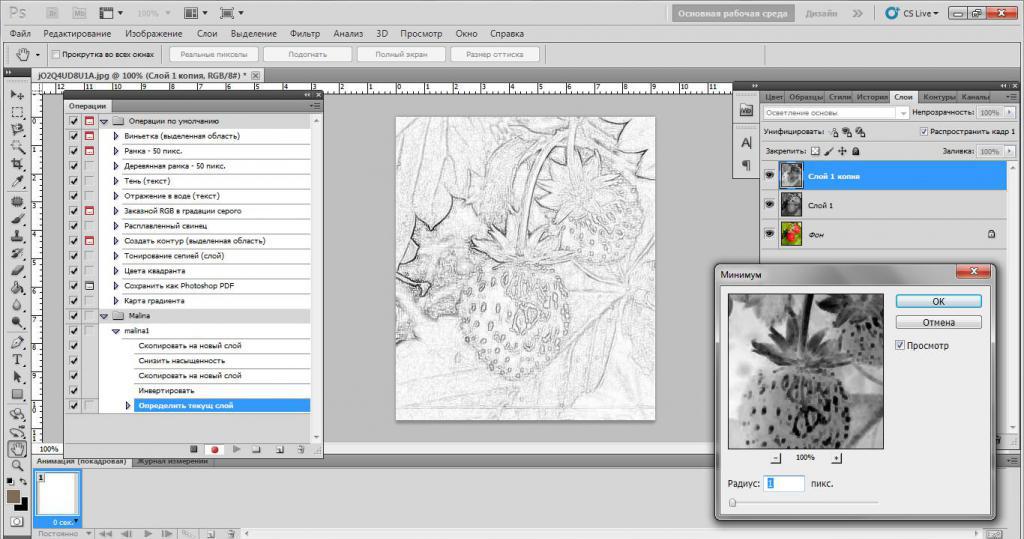
- Nato je treba vse vidne plasti združiti, nastali sloj pa se postavi na vrh, tako da so ostale plasti na dnu. To lahko storite z uporabo Shift + Alt + Ctrl + E.
- Izberite način mešanja "Multiply".
- Neprozornost se zmanjša, optimalna 50%, lahko pa izberete drugo.
- Imate črno-belo sliko, v tem primeru lahko dodate stop, kjer pišejo na primer: naredite dodatek barve?
- Nato potrebujete sloj ozadja. Kopirati ga je treba, prenesti na druge plasti, nato pa mora biti način mešanja spremenjen v »Barva«, nato pa je treba motnost spremeniti na 50%.
Če ste pravilno izpolnili vse točke, ki kažejo, kako uporabiti akcijo v Photoshopu CS6, dobite sliko, podobno tisti spodaj.
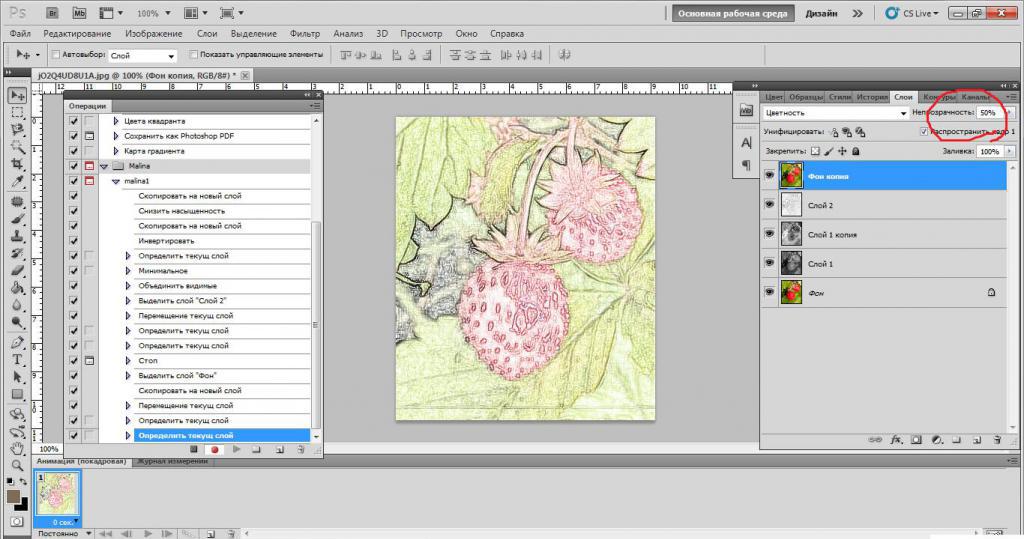
Pomembno je vedeti, da če ustvarite takšno sliko iz portreta, zamenjajte en ukaz, kjer je operacija "Minimum". Ta ukaz naredi fine podrobnosti jasne, vendar niso potrebne na obrazu. Nadomesti z naslednjim: t
Poiščite meni "Filter", pojdite do "Blur", izberite "Blur v skladu z Gauss". Postavite polmer 12 pik, nato pa ga lahko spremenite.
Hočem obdržati svoj set
Potrebovali boste meni palete, kjer se nahaja ukaz Shrani operacije. Izberite ime in kraj, kjer bo shranjen, kliknite »Shrani«.
Pomembno je! Ločenih operacij ni mogoče shraniti, samo set! Če vam je všeč ena operacija in jo želite shraniti, boste morali ustvariti poseben niz za to.
Uporabite dejanje
Zdaj veste, za katere funkcije lahko uporabljate dejanja v Photoshopu, jih lahko uporabljate na dva načina:
1. Bližnjice so zelo priročne. Ukrep lahko povežete z bližnjico. Odprite fotografijo, ki jo potrebujete, pritisnite tipko in to je to - postopek se začne.
2. Če imate veliko fotografij, nato odprite "File", poiščite "Automation", po katerem lahko naredite paketno obdelavo ali dropheet. Ne pozabite določiti mape, kamor boste posneli fotografije, kamor shranjujete, in uporabljeno dejanje. Pustite akcijske fotografije, pustite ga obdelati in opravite svoje poslovanje.
Ad
Paketna obdelava
To se zgodi, da kup fotografij, so skoraj enake, vendar jih je treba obdelati. Če sedite in delate z vsakim, bo trajalo veliko časa. V takih primerih obstaja paketna obdelava. Kako ga odpreti, smo že navedli zgoraj, ali pa si oglejte spodnjo fotografijo.
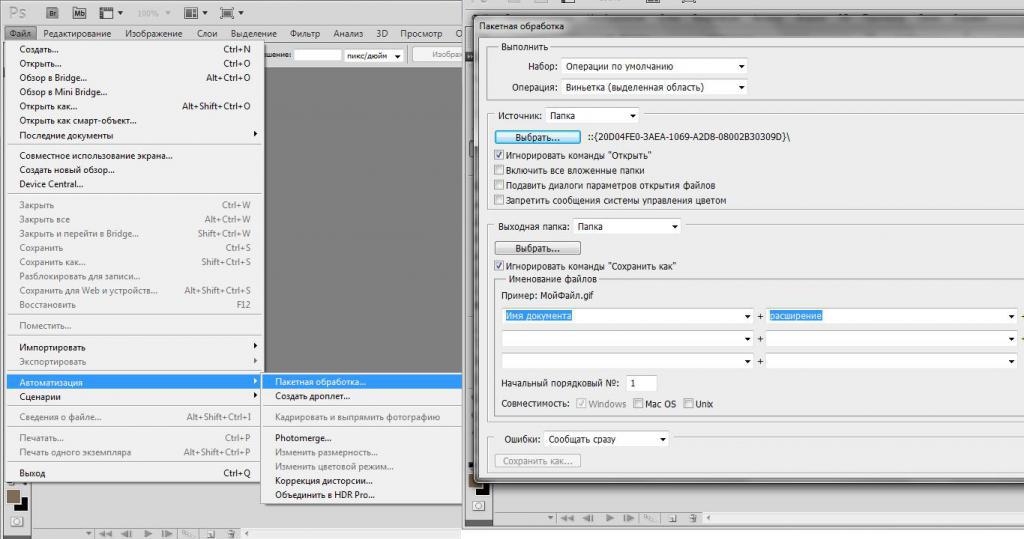
Potrebno je izbrati mapo, v kateri je napisano "Vir", brez izjeme, v okence "Prezri ukaze" Odpri ", v nasprotnem primeru bo program odprl veliko fotografij. Shrani kot. Nato podajte ime dokumenta in potrebno razširitev, ki jo lahko izberete s seznama. Ime dal koli, na primer - fotografirate za poroko, se lahko imenuje ustrezno - "Poročni album". Po tem bo program samodejno dodelil imena - "Poročni album1", "Poročni album2" in tako naprej.
Kapljica in njegovo ustvarjanje
Poiščite ukaz "Avtomatizacija", "Ustvari kapljico" in izberite kraj, kjer ga shranite. Ime, izberite dejanje in izberite mesto, kjer se bo shranjevanje zgodilo, kliknite »V redu«. V podani mapi boste videli kapljico. Nato vzemite fotografije, jih povlecite na nalepko in kapljica bo vaše slike prenesla skozi akcijo.
Nasveti
Zdaj se vprašanje, kako uporabiti akcijo v "Photoshopu", ne zdi več težko. Obstaja pa nekaj nasvetov mojstrov.
Ko ustvarite dejanje, morate dati imena ne samo slojem, ampak tudi kanalom. Imena morajo biti v latinici, tako da se napaka ne pojavi. Za podrobnosti o napakah glejte ustrezen razdelek spodaj.
Recimo, da ste shranili vrednost za dejanje, ko je bila zabeležena. Toda ko se dejanje začne izvajati, vrednost morda ni primerna. Da bi se temu izognili, kliknite kvadrat ob imenu operacije, nato se odpre pogovorno okno, kjer lahko vnesete vrednosti, kadar je to primerno za ta ukaz.
Težave
Najpogostejši problem je, da se akcija, ki je bila uspešno izvedena na enem računalniku, na drugi ne želi izvajati na noben način. Dejstvo je, da ko je ustvarjen nov sloj (kanal ali pot), mu program samodejno dodeli ime. Seveda bo v ruskem jeziku sloj imenovan v vseh ruskih različicah programa. Toda v angleščini je Layer. Enako kot pri drugih jezikih. To pomeni, da če ima vaš prijatelj (na primer) nemško različico Photoshopa, dejanje z ruskimi imeni plasti ne bo delovalo zanj. Zato je zelo pomembno, da kličemo vse v latinščino.
Tako se zgodi, da si vzel sliko. Prebrali so, kako v Photoshopu dodati akcijo, jo posneli, izvedli, naredili drugo sliko, izvedli isto dejanje, vendar ne želi delati. V čem je težava? Na primer, obstaja ukaz: izberite sloj 1. Toda na sliki takšen sloj morda že obstaja, dejanje bo ustvarilo še en sloj (številka 2) in ekipa ne bo mogla izbrati pravilnega sloja. Na makro lahko napišete, da ustvarite novo plast in jo preimenujete, naredite enako za kanale.
Za zaključek
Ukrep - to je zelo priročno, lahko delate s fotografijami, z uporabo ukrepov za različna dejanja. Glavna stvar - so univerzalne. In tudi če ste sami ustvarili akcijo, jo lahko posredujete prijatelju.